Obnovte ztracená / smazaná data z počítače, pevného disku, jednotky flash, paměťové karty, digitálního fotoaparátu a dalších.
2 Způsoby obnovení databáze pevného disku v počítači
 Aktualizováno dne Valyn Hua / 16. března 2021 09:30
Aktualizováno dne Valyn Hua / 16. března 2021 09:30Virus napadl můj počítač a zničil můj pevný disk, pak jsem musel formátovat pevný disk. Nyní pevný disk pracuje, ale všechny soubory jsou vymazány. Existuje způsob, jak obnovit databázi z pevného disku?
Pevný disk, nazývaný také jednotka pevného disku nebo pevný disk, je hlavním hardwarovým zařízením pro ukládání dat v počítači. Typicky bude každý pevný disk rozdělen do jednoho nebo více diskových oddílů, z nichž každý bude reprezentován písmenem jednotky (např. C, D a E).
Různé adresáře a soubory mohou být uloženy v různých diskových oddílech. Ve výchozím nastavení označuje písmeno jednotky C na primární oddíl na primárním pevném disku v počítači.
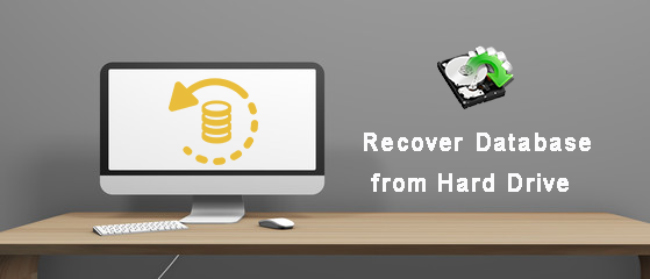
Poruchy pevného disku jsou fyzické nebo logické. Pevný disk nemusí být schopen zavést operační systém a soubory se mohou zobrazit poškozené nebo nečitelné.
BIOS počítače však rozpozná pevný disk, pokud u něj dojde k logické chybě, jako je formátování, chybějící oddíl, náhodné smazání, poškození virem. Zdá se, že pevný disk funguje normálně a nevydává neobvyklé zvuky ani nevykazuje jiné fyzické příznaky.
V tomto případě je databáze na pevném disku obnovitelná.

Seznam příruček
1. Obnovte databázi pevného disku z obrazu systému
Obraz systému je kopie všech dat na disku disku, jako jsou nastavení systému, programy a soubory. Aby se zabránilo ztrátě dat, je nutné vytvořit systémový obraz pravidelně. Pokud tak učiníte, můžete obnovit všechny soubory systému obrazu vrátit obsah počítače v případě selhání pevného disku nebo ztráty dat.
Poznámka: Když obnovíte obraz systému, přeformátujete pevný disk a ztratíte vše! Samozřejmě, pokud váš pevný disk je opravdu opékané, vaše data jsou již pryč, a obnovení počítače z obrazu systému je vaše poslední možnost.
Je užitečné vědět, jak vytvořit obraz systému.
Krok 1Jít do Home > řídicí panel > Systém a zabezpečení > Zálohování a obnovení.
Krok 2Pod Ovládací panely Home, kliknout na Vytvořte obraz systému volba.

Krok 3Vyberte umístění pro uložení obrazu systému. Může to být na samostatném pevném disku, který je připojen interně nebo externě. Můžete jej také uložit na DVD nebo na síťové sdílené položce. a potom klikněte na další.
Krok 4Vyberte jednotky, které chcete zahrnout do zálohy, a klepněte na tlačítko OK Spustit zálohování.
Krok 5Po dokončení těchto kroků bude průvodce pokračovat a vytvořit úplnou zálohu systému.
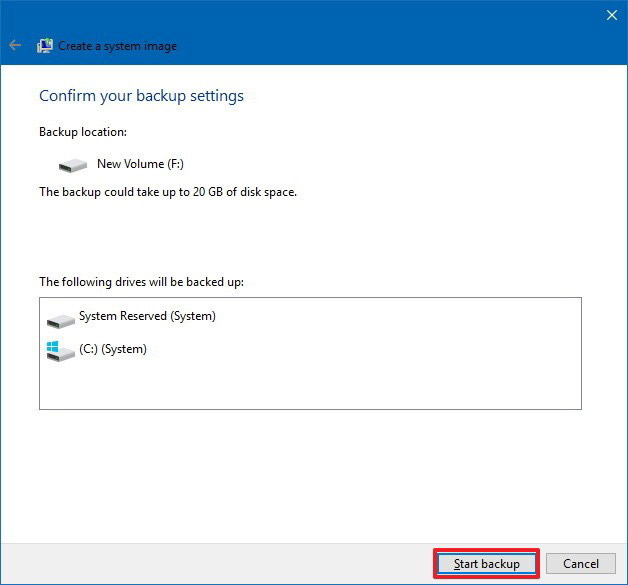
Obnovení databáze na pevném disku z obrazu systému, postupujte takto.
Krok 1Vložte systémový obrazový disk do diskové jednotky nebo připojte externí pevný disk obsahující obraz systému k počítači.
Krok 2Restartovat váš počítač.
Krok 3Když Instalační program systému Windows klepněte na tlačítko další .
Krok 4Klepněte na tlačítko Opravit tento počítač > Poradce při potížích > Systém Image Recovery.

Krok 5Na Re-image Váš počítač vyberte stránku Použijte nejnovější dostupný systémový obrázek a klepněte na tlačítko další.
Krok 6Pokud obnovujete úplnou zálohu na novou jednotku, můžete ji také vybrat Formát a rozdělení disků a klepněte na tlačítko další. Tip: Tuto možnost používejte opatrně, protože budou vymazány všechny existující diskové oddíly a disky v počítači.
Krok 7klikněte úprava.
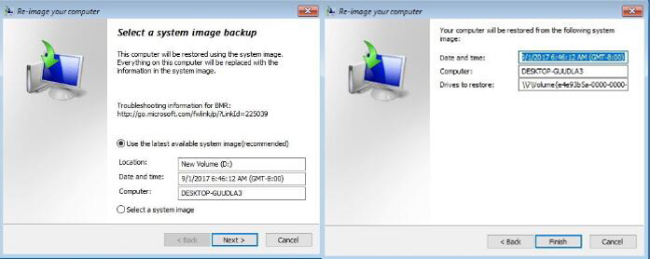
2. Načíst databázi z pevného disku pomocí aplikace Fonelab
Pokud disk selhal logicky, bude potřebovat léčbu z profesionálního softwaru pro obnovu dat.
FoneLab Data Retriever je výkonný a bezpečný software pro obnovu téměř všech vymazaných nebo ztracených dat skenováním pevného disku. Bez ohledu na příčinu ztráty dat máte šanci na jejich obnovu.
FoneLab Data Retriever - obnovení ztracených / vymazaných dat z počítače, pevného disku, flash disku, paměťové karty, digitálního fotoaparátu a dalších zařízení.
- Snadno obnovujte fotografie, videa, dokumenty a další data.
- Náhled dat před zotavením.
Níže je uvedena uživatelská příručka.
Krok 1Spustit tento software
Za prvé, měli byste stáhnout, nainstalovat a spustit tento software pro obnovu dat na vašem počítači.
Krok 2Vyberte Typ dat a Disková jednotka
V hlavním rozhraní vyberte typy dat, které chcete obnovit, a umístění, kde jste data ztratili. Poté klepněte na tlačítko Skenovat pro spuštění rychlého skenování na zvolené diskové jednotce.

Krok 3Zvolte Data
Po dokončení procesu skenování budou všechna data uvedena podle kategorie na levém postranním panelu. Klikněte na typ souboru z levého panelu, abyste nalezli soubor, který chcete uložit, a označte položky, které chcete obnovit. Můžete také použít Filtr funkce pro rychlé vyhledání souborů.
Tip: Pokud nenajdete chybějící data, můžete kliknout Hluboké skenování v pravém horním rohu zkuste akci opakovat. Dokončení celého procesu hlubokého skenování potrvá více času, ale nabídne vám více výsledků.

Krok 4Obnovit data
Klepněte na tlačítko Zotavit se pro uložení vybraných položek zpět do počítače.

Tento software může také načtení databáze v systému Windows, flash disk, digitální fotoaparát a další.
Kromě toho je schopen obnovit dokumenty aplikace Word, obrázky, e-maily a další typy souborů.
I když je váš pevný disk mrtvý, můžete také obnovit data z mrtvého pevného disku.
Tato spolehlivá obnova dat zaručí bezpečnost dat. Když načtete ztracenou databázi, nebude ukládat žádná z těchto dat na svůj server - takže si ji můžete stáhnout do svého počítače a vyzkoušet před platbou.
FoneLab Data Retriever - obnovení ztracených / vymazaných dat z počítače, pevného disku, flash disku, paměťové karty, digitálního fotoaparátu a dalších zařízení.
- Snadno obnovujte fotografie, videa, dokumenty a další data.
- Náhled dat před zotavením.
